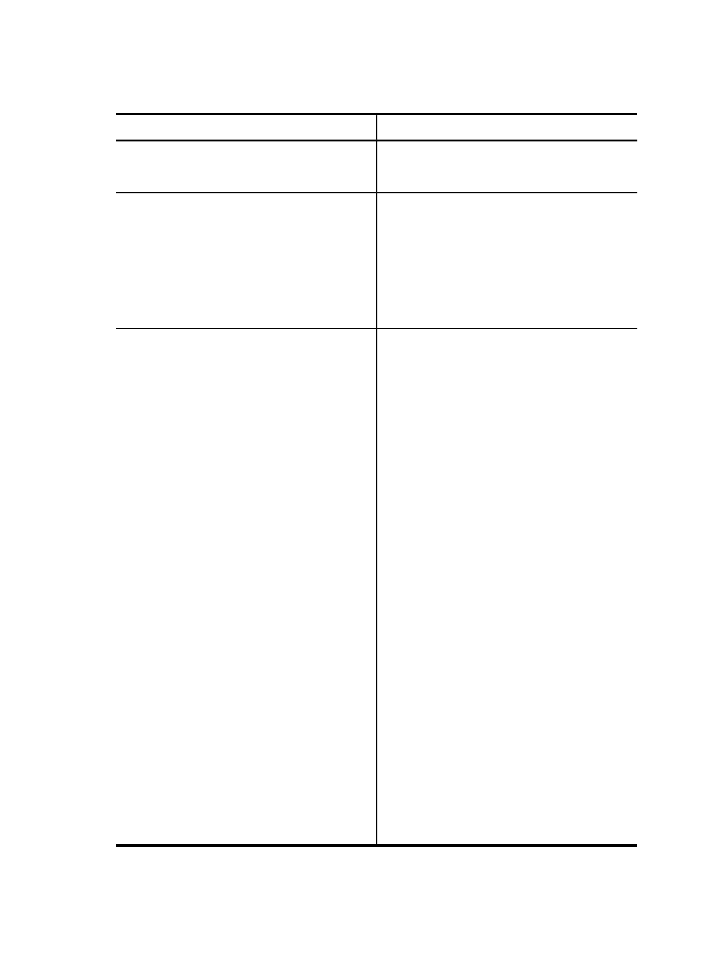
Geräteüberwachung
Dieser Abschnitt enthält Informationen zur Überwachung des Druckers.
Tool
Abzurufende Informationen...
Bedienfeld des Geräts
Status der aktuell verarbeiteten
Druckaufträge, Betriebsstatus des Geräts
sowie Status der Tintenpatronen.
Integrierter Webserver
•
Druckerstatusinformationen: Klicken
Sie auf die Registerkarte Informationen
und danach auf eine Auswahl im linken
Fensterbereich.
•
Gesamter Tinten- und
Medienverbrauch: Klicken Sie auf die
Registerkarte Informationen und danach
im linken Fensterbereich auf
Nutzungsbericht.
Toolbox (Windows)
•
Tintenpatronen-Informationen: Klicken
Sie auf die Registerkarte Geschätzter
Tintenfüllstand, um den Tintenfüllstand
anzuzeigen, und führen Sie einen Bildlauf
durch, um die Schaltfläche Angaben zur
Patrone anzuzeigen. Klicken Sie auf die
Schaltfläche Angaben zur Patrone, um
Informationen zum Austauschen von
Tintenpatronen und Verfallsdaten
anzuzeigen.
Hinweis Warnhinweise und Anzeigen
zum Tintenfüllstand sind ungefähre
Angaben und dienen lediglich zur
besseren Planung. Wenn auf der Anzeige
eine Warnung wegen eines niedrigen
Tintenfüllstands angezeigt wird, besorgen
Sie sich eine Ersatzpatrone, um
eventuelle Verzögerungen beim Drucken
zu vermeiden. Das Austauschen von
Tintenpatronen ist erst erforderlich, wenn
Sie dazu aufgefordert werden.
•
Verbrauchsmaterial bestellen:
Wechseln Sie zu Geschätzter
Tintenfüllstand, und klicken Sie auf
„Online einkaufen“, um im Internet
einzukaufen, oder klicken Sie auf
Telefonisch bestellen, um eine Liste der
Telefonnummern von Bezugsquellen für
Verbrauchsmaterialien anzuzeigen (nur
an einigen Orten verfügbar).
•
Druckkopfstatus überprüfen: Wechseln
Sie zu Informationen, und klicken Sie
dann auf Druckkopfzustand.
•
Druckköpfe ausrichten : Wechseln Sie
zu Dienste, und klicken Sie dann auf
Druckkköpfe ausrichten.
Kapitel 10
130
Konfiguration und Verwaltung
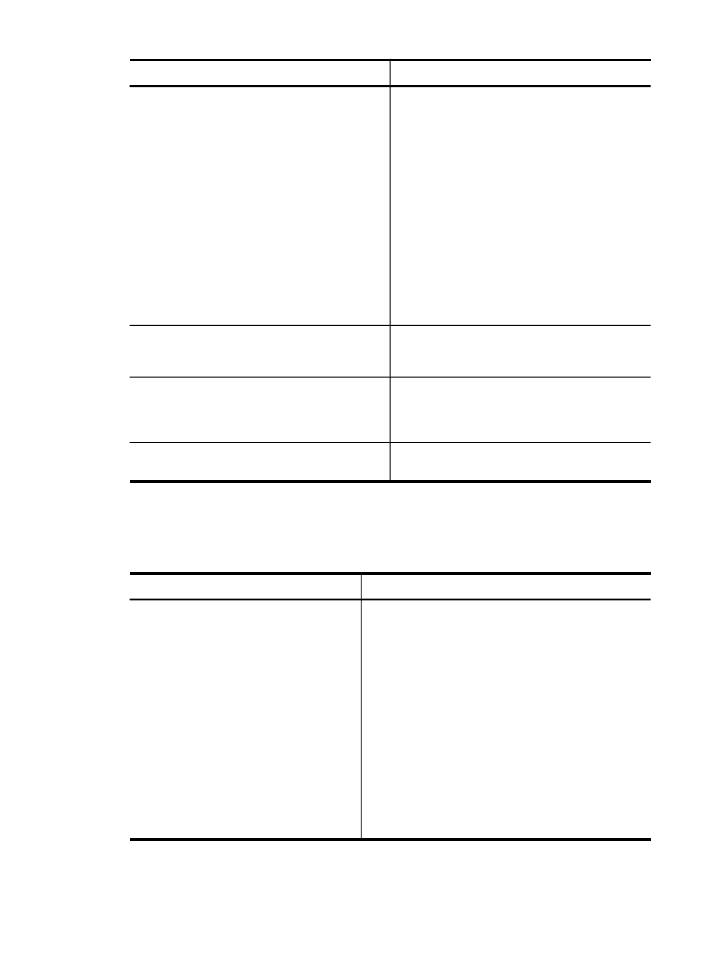
Tool
Abzurufende Informationen...
•
Druckköpfe reinigen: Wechseln Sie zu
Dienste, und klicken Sie dann auf
Druckköpfe reinigen.
•
Ausgeben einer Druckqualität-
Diagnoseseite: Wechseln Sie zu
Dienste, und klicken Sie dann auf
Druckqualität-Diagnoseseite.
•
Drucken einer Selbsttest-
Diagnoseseite: Wechseln Sie zu
Dienste, und klicken Sie dann auf
Selbsttest-Diagnoseseite.
•
Zeilenvorschub kalibrieren: Wechseln
Sie zu Dienste, und klicken Sie dann auf
Zeilenvorschub kalibrieren.
•
Fachauswahl: Wechseln Sie zu Dienste,
und klicken Sie dann auf Papierzufuhr.
Netzwerk-Toolbox
Anzeigen der Netzwerkeinstellungen. Klicken
Sie in der Toolbox auf die Registerkarte
Netzwerkeinstellungen.
HP Drucker-Dienstprogramm (Mac OS X)
Tintenpatronen-Informationen: Öffnen Sie
das Fenster Informationen und
Unterstützung, und klicken Sie auf
Verbrauchsmaterial-Status.*
HP Solution Center
Informiert über den aktuellen Status des
Geräts.